Zintegruj sieci społecznościowe z Windows Live Messenger Beta
Czy chcesz zintegrować program Windows Live Messenger z sieciami społecznościowymi, takimi jak Facebook? Dzięki nowej wersji beta programu Messenger możesz to zrobić szybciej i łatwiej.
Pierwsze kroki
Aby wypróbować nowy program Live Messenger, musisz zainstalować nową wersję beta usługi Windows Live Essentials. Pobierz instalator Essentials (link poniżej) i zainstalować jak zwykle. Wielu użytkowników będzie już mieć zainstalowany program Messenger, więc zostanie zaktualizowany do najnowszej wersji; w przeciwnym razie sprawdź to w instalatorze.

Zapoznaliśmy się już z przeglądem nowych wersji Live Essentials, więc jeśli chcesz uzyskać więcej informacji o procesie instalacji i innych aplikacjach Essentials, zapoznaj się z naszą Opcją Screenshot dotyczącą nowej wersji Windows Live Essentials Beta.
Po zakończeniu instalacji uruchom program Messenger z menu Start. Zauważysz, że ekran logowania nieznacznie się zmienił, z nowym wskaźnikiem postępu instalacji u dołu okna. Zaloguj się przy użyciu standardowego konta Messenger i wybierz Zaloguj mnie automatycznie jeśli chcesz, aby Messenger automatycznie korzystał z tego konta przy każdym uruchomieniu Messengera.

Możesz teraz dodać serwisy społecznościowe do Windows Live Messenger, w tym Facebook i Myspace. Obecnie są to jedyne obsługiwane sieci, ale inne mogą być dodawane przed ostatecznym wydaniem. Jeśli dodałeś już portale społecznościowe do swojego konta online Live, nie musisz konfigurować niczego innego. W przeciwnym razie kliknij ikonę sieci społecznościowej, aby dodać jej ustawienia do Messengera.

Dodaliśmy Facebooka do naszego konta, a konfiguracja powinna być podobna w przypadku innych sieci. Wybierz, co chcesz zobaczyć w Messengerze, i kliknij Połącz z Facebookiem.

Teraz wybierz, czy chcesz zobaczyć najciekawsze momenty z sieci społecznościowych, czy aktualizacje wiadomości z MSN. Wybraliśmy Najważniejsze informacje społeczne abyśmy mogli zobaczyć informacje od naszych znajomych z Facebooka i więcej, jest to najlepszy sposób na poznanie nowych funkcji programu Messenger.

The New Social Messenger
Oto nowy Windows Live Messenger. Główny ekran został całkowicie odnowiony, a teraz pokazuje aktualizacje z Windows Live, Facebooka i innych sieci, które możesz dodać. Możesz zaktualizować swój status we wszystkich swoich sieciach jednocześnie od góry lub po prostu rozmawiać z przyjaciółmi jak poprzednio. Obecnie możesz komentować posty znajomych z Facebooka, aw najbliższym wydaniu finalnym będziesz mógł czatować bezpośrednio z przyjaciółmi z Facebooka.

Interfejs może wyglądać na pierwszy rzut oka, ale zawiera również ładne animacje tekstowe i zdjęć, podobne do interfejsu "Metro" używanego w Zune na PC i podglądy systemu Windows Phone 7. Możesz zmienić bieżący widok społecznościowy z etykiet tekstowych na górze, podobny do systemu menu w Windows Phone 7.

Wprowadź nową aktualizację i naciśnij Dzielić aby zaktualizować swój status na Facebooku, Windows Live i innych połączonych sieciach.

Aktualizacje od znajomych i stron fanowskich na Facebooku, Windows Live i innych sieciach pojawiają się bezpośrednio w Messengerze. Możesz komentować aktualizacje, a nawet oglądać filmy z YouTube, które Twoi znajomi udostępnili bezpośrednio w Messengerze.

Możesz także kliknąć swoje zdjęcia znajomych z Facebooka, które otworzą je w pięknym oknie pokazu slajdów. Możesz przeglądać zdjęcia za pomocą klawiszy strzałek i komentować zdjęcia bezpośrednio w widoku pokazu slajdów. To była jedna z najładniejszych funkcji Messengera i sprawiła, że zdjęcia wyglądają znacznie ładniej niż na Facebooku!

Niestety niektóre pokazy slajdów nie zostały poprawnie załadowane; miejmy nadzieję, że jest to coś, co zostanie poprawione przed ostatecznym wydaniem.

Jeśli chcesz zobaczyć, co dzieje się w Twoim otoczeniu, kliknij przycisk MSN łącze w lewym górnym rogu, aby zobaczyć najnowsze wiadomości z MSNBC bezpośrednio w programie Messenger.

Messenger jest nadal Messenger
Wraz ze wszystkimi nowymi zmianami możesz uruchomić program Messenger i nawet nie używać starego czatu Messengera. Jak wspomniano powyżej, twoja lista znajomych nadal znajduje się po prawej stronie, ale jeśli wolisz używać programu Messenger tylko do czatowania, kliknij przycisk w prawym górnym rogu, aby przejść do widoku kompaktowego.

Sprawia to, że Messenger wygląda i działa bardziej jak wcześniej i sprawia, że Messenger jest bardziej skupiony na zwykłym czacie niż na sieciach społecznościowych.

Możesz także uzyskać dostęp do tradycyjnego menu plików. Wystarczy nacisnąć klawisz Alt, a menu plików pojawi się tak jak wcześniej.

Dla tych, którzy chcą je spersonalizować, możesz teraz używać dowolnego z nowych tematów Live, z których większość opiera się na motywach w systemie Windows 7.

Zaawansowani użytkownicy docenią nowe karty w Messengerze. Teraz możesz czatować z wieloma znajomymi bez otwierania kilkunastu okien Messengera na pulpicie.

Integracja z Windows 7
Messenger oferuje kilka funkcji, które sprawiają, że dobrze integruje się z komputerem. Zawiera nowe powiadomienia o toastach, gdy przychodzą nowe wiadomości. Jeśli posiadasz konto Hotmail na tym samym Live ID, otrzymasz podobne wiadomości po otrzymaniu nowego e-maila.

Ikona na pasku zadań pokazuje również aktualny stan, a status online można zmienić jednym kliknięciem na podglądzie paska zadań systemu Windows 7.

Jeśli masz wiele otwartych kart, możesz wybrać je pojedynczo z podglądu miniatur, tak jak możesz wybrać poszczególne karty z IE8 na pasku zadań.
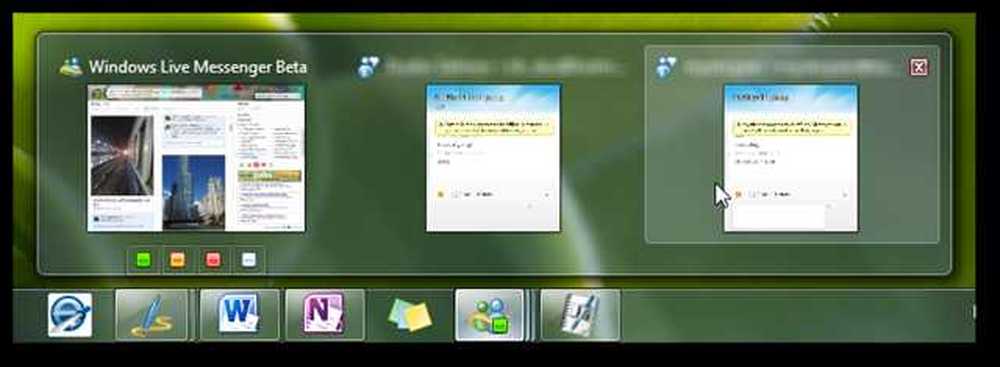
Posiada również listę szybkiego dostępu i można rozpocząć czat lub wylogować się bezpośrednio z programu Messenger.

Domyślnie kliknięcie przycisku wyjścia w oknie programu Messenger ogranicza tylko do paska zadań. Możesz całkowicie wyjść z niego, klikając Zamknij program Messenger na liście szybkiego dostępu lub klikając przycisk wyjścia w podglądzie miniatur. Jeśli chcesz, aby zachowywał się tak, jak kiedyś przed Windows 7, zapoznaj się z naszym artykułem, w jaki sposób ustawić program Live Messenger w pobliżu zasobnika systemowego.

Wniosek
Windows Live Messenger to jeden z najpopularniejszych programów do obsługi wiadomości błyskawicznych na świecie, a najnowsza wersja zapewnia, że pozostanie on odpowiedni w dobie sieci społecznościowych. Jeśli ostatnio korzystasz z Facebooka częściej niż z programu Messenger, nowa wersja może ułatwić łączenie się w obie strony. Cieszyliśmy się subtelnymi animacjami i okazało się, że pokazy slajdów są znacznie przyjemniejszym sposobem na oglądanie zdjęć na Facebooku niż domyślny interfejs Facebooka.
Połączyć
Pobierz Live Messenger Beta za pomocą Live Essentials Beta




